Как Определить Кто Написал Сообщение в Одноклассниках
🗣 Как Принять Участие в Конкурсе в Одноклассниках
- § Как Убрать Себя с Фотоконкурса в Одноклассниках
- 🏫
Как в ОК удалить фотографию
Любую фотографию, которую вы когда-либо добавляли можно удалить. Причин удаления может быть много: надоела фотография, решили почистить аккаунт, да что угодно! Сегодня речь пойдет о том, как удалить фото в ОК и какие способы удаления вообще существуют.
- Как удалить одно фото
- Удаление нескольких фотографий
- Удаление главной фото со своей страницы
- Как удалять фото с телефона
Как удалить одно фото
Если вы решили удалить оду фотографию, следуйте инструкции, приведенной ниже:
- Открыть личную страницу. И авторизоваться, если ранее вы этого не сделали
- Открыть раздел «Фото» и отыскать изображение, которое необходимо удалить
- Раскрыть изображение на весь экран
- В правом нижнем углу обязательно появится целый перечень возможных действий – нужный пункт находится в самой нижней части меню. Жмем «удалить» и подтверждаем свои действия
Собственно, вот и все, фото удалено!
Фотографию можно восстановить только до перезагрузки страницы. Если вдруг, по ошибке вы удалили не ту фотографию, не торопитесь покидать страницу, иначе восстановить ее будет уже невозможно. Если, все-таки, фотография была удалена безвозвратно, выход только один — загрузить ее заново.
Удаление нескольких фотографий
Если раскрывать каждое фото в полный экран уже надоело, значит, пора искать ответ на еще один вопрос – как удалить несколько фото сразу? Не нужно никуда ходить, ведь ответ мы уже нашли. А теперь спешим поделиться с вами. Действия следующие:
- Открыть личную страницу.
- Найти разделе «Фото» в левой части интерфейса.
- Открыть альбом с фото, которые необходимо удалить.
- Нажать на кнопку «Редактировать» справа от названия альбома.
- Далее выбираем фото, которые следует удалить и жмем крестик в правом верхнем углу каждого снимка
- Не забудьте сохранить изменения, после того, как закончите с «очисткой»
Внимание! Совсем необязательно убирать фотографии при первых же приступах меланхолии – годами добавляемые материалы могут еще понадобится, а потому лучше настроить параметры приватности или же и вовсе активировать услугу «Закрытый профиль». Так изображения никто не увидит, но и думать о восстановлении в случае потери данных не придется.
Удаление главной фото со своей страницы
Как в «ОК» удалить фото с аватарки? Еще быстрее и проще, чем в описанных выше случаях. Тут не придется заглядывать в меню «Фото», взаимодействовать с лишними кнопками или разбираться параметрах. Несколько простых шагов и вы достигнете нужного результата.
- Открываем личную страницу социальной сети «Одноклассники».
- Нажимаем на аватарку (именно на изображение, а не на выпадающее меню с вариантами «Редактировать», «Сменить» или «Украсить»)
- В появившемся режиме предпросмотра в правом нижнем углу найти уже знакомый список действий с получением полной ссылки на изображение и загрузкой оригинала. Пропустив описанные варианты нажать на кнопку «Удалить фотографию».
Как удалять фото с телефона
Описанный выше порядок действий одинаков и для персональных компьютеров, и для мобильных платформ. Единственное исключение – на ПК придется работать с полной версией социальной сети, а во втором – в компактном (мобильная версия), где интерфейс слегка изменен, а потому действовать можно двумя разными способами:
- Вернуться в полную версию ОК. Прямо под аватаркой найти меню с выбором текущей версии. И, при желании, вернуться к полной и предназначенной для компьютеров. А далее – повторить действия, указанные выше (в особенности варианты для взаимодействия с аватаркой и альбомами). К сожалению, возвращение работает только для смартфонов и планшетов, где социальная сеть открыта в браузере. В случаях использования мобильного клиента действовать придется иначе.
- Взаимодействие с приложением. Тут вариант один – открыть раздел «Фото» и, рядом с миниатюрами добавленных изображений, нажать на крестик. Согласиться на удаление и дождаться завершения процедуры.
Внимание! Работать с мобильным клиентом на смартфонах и планшетах намного удобнее, чем взаимодействовать с браузером, а потому стоит заглянуть в App Store для устройств на iOS и в Google Play для техники с ОС Android.
🗣 Вот сейчас мы с ними и попробуем разобраться. Разберемся, как быстро убрать на кнопке зеленый кружок с количеством новых, скрыть их от конкретного пользователя и удалить там ненужный комментарий.
☑ Как Принять Участие в Конкурсе в Одноклассниках
Если же у Вас в друзьях есть человек, фото, заметки, статусы, которого обсуждаются очень активно, и, при этом, Вас они не особо интересуют, нужно просто скрыть их, чтобы они не отображались в ленте.
Как убрать обсуждения в Одноклассниках
Теперь должен пропасть зеленый кружочек напротив всех записей в данной ленте, и напротив кнопки в соответствующем пункте меню.
Как удалить комментарий в обсуждениях
Чтобы открыть ленту с ними, прейдите на свою страничку в Одноклассниках. В верхнем меню увидите соответствующую кнопку «Обсуждения» – она нам и нужна, кликните по ней. Напротив нее обычно стоит цифра в зеленом кружочке, и порой значения там могут достигать нескольких сотен, сейчас мы ее уберем.
Таким образом, можно убрать фото из данной ленты, заметки и статусы.
После этого в окне увидите надпись, что то, что вы выбрали, скрыто. И даже если его продолжат комментировать другие пользователи, в Вашей ленте ничего больше не будет показано. Таким образом, можно убрать фото из данной ленты, заметки и статусы.
Как участвовать или выйти из фотоконкурса в Одноклассниках
Вполне ожидаемо присутствие дополнительных платных функций («Минуты славы»), что помогут одержать победу, заняв лидирующие позиции.
Как избавиться от фотоконкурса в одноклассниках
Сразу после начала участия, каждая фото получает 3 минуты славы, откручиваясь на первых позициях.
Фотоконкурс на Одноклассниках
Загрузите свою лучшую фотографию для участия. Просматривайте и оценивайте фотографии других, чтобы увеличить шансы на победу. Можно загружать: ваши личные фото или фото ближайших родственников. На фотографии должно быть видно лицо участника. Опубликовать фото в ежедневном фотоконкурсе
Провести фотоконкурс в группе
В социальной сети Одноклассники, такой фотоконкурс первоначально будет запущен для некоторых групп.
Возможен вариант, когда одно место может быть пустым — это происходит в случаях, когда человек удалил свою страницу или был заблокирован за нарушение установленного социальной сетью регламента.
Фотоконкурсы в Одноклассниках
Фотоконкурс представляет собой своеобразную игру для пользователей социальной сети ОК, в которой побеждает тот пользователь, который наберет максимальное число положительных оценок (лайков). Оценивают фотографию пользователя, которую тот выбрал для участия в конкурсе.
Фотоконкурс ОК
Что такое фотоконкурс.
Правила проведения
Важно! Для того, чтобы гарантировано победить, нужна накрутка. Обычно, этим занимаются специальные организации, имеющие возможность (за счет своей обширной аудитории) ставить множество лайков под тем или иным фото.
Как увеличить шансы на победу в фотоконкурсе
Как участвовать
.
Теперь можно просто ждать и считать лайки, а можно заняться «активным продвижением» вашего фото. Это могут быть разные методы: как рекламного характера, так и сугубо практические. Например, можно выбрать пункт «Подняться в топе» и за определенное количество ОК получить дополнительные лайки. Однако, существуют и другие способы увеличения их количества.
Как в ОК удалить фотографию
§ Как Убрать Себя с Фотоконкурса в Одноклассниках Если же Вы просто хотите удалить написанное, то не отмечайте галочками никакой пункт, а просто подтверждайте свое действие, нажатием соответствующей кнопки.
🏫 Если есть ваше ненужное высказывание к фото или заметке другого пользователя, перейдите на вкладку «Участвовал». Находим слева, например, фотографию, затем то, что писали под ней, и нажимаем напротив написанного на кнопочку «Удалить».
Содержание
- 1 Как в ОК удалить фотографию
- 2 Как удалить одно фото
- 3 Удаление нескольких фотографий
- 4 Удаление главной фото со своей страницы
- 5 Как удалять фото с телефона
- 6 Как убрать обсуждения в Одноклассниках
- 7 Как удалить комментарий в обсуждениях
- 8 Как участвовать или выйти из фотоконкурса в Одноклассниках
- 9 Как избавиться от фотоконкурса в одноклассниках
- 10 Фотоконкурс на Одноклассниках
- 11 Провести фотоконкурс в группе
- 12 Фотоконкурсы в Одноклассниках
- 13 Фотоконкурс ОК
- 14 Правила проведения
- 15 Как участвовать
- 16 Как в ОК удалить фотографию
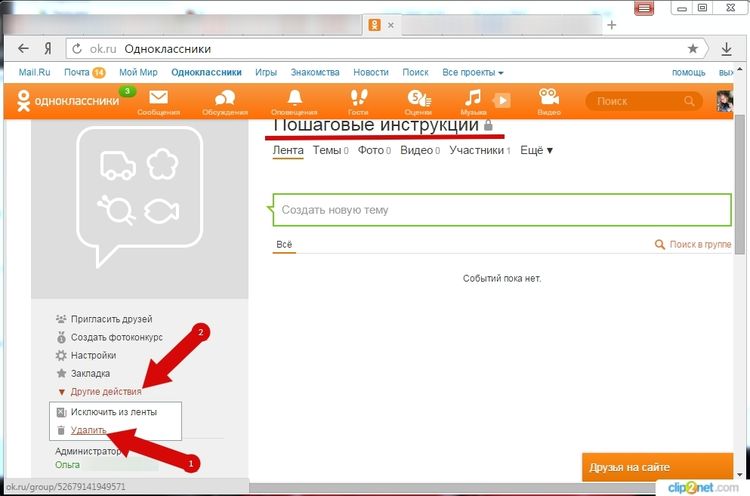






Публикуя свою персональную информацию в открытом доступе на нашем сайте вы, даете согласие на обработку персональных данных и самостоятельно несете ответственность за содержание высказываний, мнений и предоставляемых данных. Мы никак не используем, не продаем и не передаем ваши данные третьим лицам.